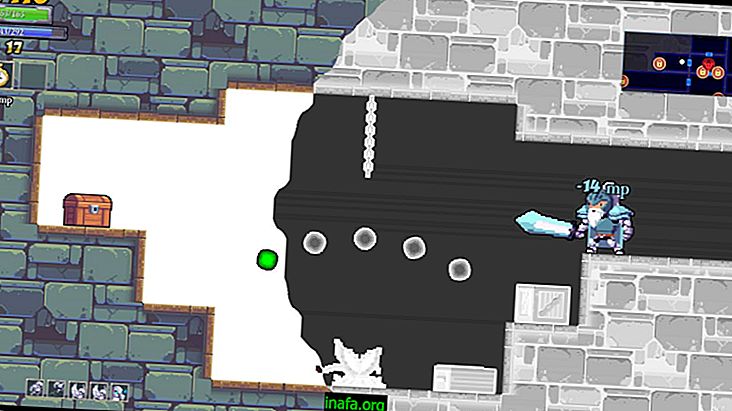14 cử chỉ cần thiết để sử dụng trên iPhone X
IPhone X khá khác biệt so với các điện thoại thông minh cũ khác của Apple, điều này có thể khiến việc sử dụng của nó hơi khó hiểu đối với những người đã quen với mẫu truyền thống. Thiếu nút Home, bạn phải sử dụng nhiều cử chỉ trên màn hình hơn để điều khiển thiết bị mới. Tin tốt là hầu hết các cử chỉ này đều dễ học và giúp việc sử dụng hàng ngày của họ với iPhone mới đơn giản hơn nhiều. Để tìm hiểu thêm về các cử chỉ thiết yếu của iPhone X, bạn có thể xem các mẹo của chúng tôi dưới đây!
1. Nâng lên để bật màn hình

Trước đây, bạn phải nhấn một số nút vật lý trên iPhone để bật màn hình, nhưng bây giờ thì đơn giản hơn thế nhiều. Chỉ cần nâng nó lên một độ cao gần khuôn mặt của bạn và nó sẽ tự động bật.
Nếu bạn thích một phương pháp khác, bạn cũng có thể chỉ cần nhấc điện thoại thông minh và chạm ngón tay vào bất cứ nơi nào trên màn hình, điều này sẽ có tác dụng chính xác tương tự.
2. Màn hình khóa
Có một số cử chỉ rất thú vị mà bạn có thể sử dụng trên màn hình khóa của iPhone X. Để bắt đầu, bạn có thể kéo ngón tay trên màn hình sang bên phải để tự động mở ứng dụng camera.
Bạn cũng có thể kéo ngón tay sang trái để xem các vật dụng của mình hoặc kéo ngón tay trên màn hình từ dưới lên để xem thêm thông báo của bạn.
3. Mở khóa iPhone X
Có hai cách để mở khóa iPhone X, một trong số đó phụ thuộc vào cách sử dụng mật khẩu khóa màn hình truyền thống. Tùy chọn khác là Face ID nổi tiếng, giúp điện thoại thông minh nhận diện khuôn mặt của bạn và tự động mở khóa.
Để sử dụng thay thế thứ hai này, bạn chỉ cần nâng iPhone lên chiều cao khuôn mặt của bạn và nhìn vào nó. Sau đó kéo ngón tay của bạn trên màn hình từ dưới lên trên để đi đến màn hình chính.
4. Truy cập một ứng dụng mở khác

Ngoài ra còn có một cử chỉ rất đơn giản cho phép bạn xem các ứng dụng đang mở khác và chuyển đổi giữa chúng một cách nhanh chóng. Để làm điều này, đặt ngón tay của bạn trên cạnh dưới của màn hình và kéo nó lên trên một góc 45 ° (như được thấy trong GIF ở trên) và giữ ngón tay của bạn trong vài giây.
Bạn sẽ cảm thấy rung động rất nhẹ từ iPhone X và bạn có thể thấy tất cả các ứng dụng và trò chơi trong nền. Khi đã xong, chỉ cần chọn ứng dụng bạn muốn sử dụng tiếp theo.
5. Buộc đóng ứng dụng

Khi bạn ở trên màn hình này với các ứng dụng chạy nền trên iPhone X, bạn sẽ thấy rằng bạn không còn có thể đóng ứng dụng chỉ bằng cách kéo nó lên.
Thay vào đó, bạn phải chạm và giữ ứng dụng trong vài giây để làm cho một màu đỏ X X xuất hiện trong mỗi ứng dụng đang mở. Để tiếp tục, chỉ cần nhấp vào "X" của các ứng dụng bạn muốn đóng;
6. Thay đổi nhanh các ứng dụng gần đây

Nếu bạn không muốn vào màn hình ứng dụng nền này mỗi khi bạn chuyển đổi ứng dụng, bạn có thể sử dụng một cử chỉ thay thế. Để sử dụng nó, chỉ cần đặt ngón tay của bạn lên cạnh dưới của iPhone X và kéo nó sang phải hoặc trái để nhanh chóng truy cập các ứng dụng khác.
7. Truy cập trung tâm điều khiển
Truy cập vào trung tâm điều khiển đã thay đổi một chút so với các mẫu iPhone khác. Bây giờ bạn nên đặt ngón tay của bạn ở phía trên bên phải của màn hình và kéo nó xuống để làm cho bảng này xuất hiện.
8. Truy cập thông báo
Bạn cũng có một tùy chọn rất đơn giản để truy cập thông báo trên màn hình chính. Chỉ cần đặt ngón tay của bạn ở phía trên bên trái của màn hình và kéo nó xuống.
9. Quay lại màn hình chính

Bất cứ khi nào bạn muốn quay lại màn hình bắt đầu của iPhone X, bạn chỉ cần đặt ngón tay vào trung tâm dưới cùng của iPhone X và kéo thẳng lên.
Có thể hơi khó để phân biệt cử chỉ này với cử chỉ cho phép bạn truy cập vào các ứng dụng trong nền, nhưng đó là hướng ngón tay của bạn xác định nó.
10. Tìm kiếm với Spolight
Khi bạn đang ở trên màn hình chính của iPhone X, bạn có thể truy cập Spotlight để tìm kiếm như sau: đặt ngón tay giữa của bạn lên màn hình và kéo nó xuống. Ở đó bạn có thể tìm kiếm giữa các ứng dụng, danh bạ hoặc thậm chí là tìm kiếm trên internet.
11. Siri
Giờ đây, nút Home không còn xuất hiện trên iPhone mới, bạn có thể hơi bối rối về cách kích hoạt Siri nhanh chóng. Nếu bạn không muốn nói "Hey Siri" mỗi khi bạn muốn sử dụng trợ lý ảo, chỉ cần nhấn nút bật / tắt trong vài giây và nó sẽ xuất hiện.
12. Thanh toán Apple
Apple Pay cũng rất đơn giản để sử dụng trên iPhone X, vì bạn chỉ cần nhấn nhanh nút Nguồn hai lần liên tiếp. Sau đó, chỉ cần chờ Face ID nhận ra khuôn mặt của bạn. Điều đáng nói là nó cũng hoạt động cho mua hàng trên App Store và App Store.
13. Ảnh chụp màn hình
Một phím tắt khác đã thay đổi khi thiếu nút Home là tính năng chụp màn hình, được kích hoạt trước đó bằng cách nhấn nút Nguồn và nút Home cùng nhau. Bây giờ, chỉ cần nhấn nút tăng âm lượng và nút Nguồn cùng lúc để có kết quả tương tự.
14. Sử dụng khả năng tiếp cận

Nếu bạn muốn dễ dàng sử dụng iPhone X bằng một tay, bạn cần bật tùy chọn "Thành tích". Để thực hiện việc này, hãy truy cập vào Cài đặt của Chế độ ăn mặc, nhấp vào tab Tổng quát, chọn tùy chọn Khả năng truy cập trực tuyến và bạn sẽ thấy tính năng Khả năng đạt được trong số các tính năng có thể được kích hoạt.
Khi đã xong, chỉ cần đặt ngón tay của bạn lên trên thanh xuất hiện trên màn hình chính và kéo nó xuống. Điều này sẽ cho phép các tùy chọn khả năng tiếp cận được sử dụng bằng cách kéo ngón tay sang trái để mở thông báo hoặc phải để mở bảng điều khiển.
Bạn có thích những lời khuyên về iPhone X?
Bạn có thể thực hiện những mẹo này để biết những cử chỉ quan trọng nhất để sử dụng trên iPhone X không? Đừng quên để lại bình luận của bạn cho chúng tôi biết những gì bạn nghĩ.